文章来源:海南省BIM中心
想象一下,当您在VR中浏览设计时无法看到窗户。这将限制大量有用的信息!无法透过玻璃看透内部没有任何意义,对于似乎关闭的门也是如此!Enscape使您可以非常轻松地浏览设计,但是封闭的门使您无法在实时浏览时充分理解设计。
在Revit中,有两种方法可以创建敞开的门的外观:
一、最简单:只需通过“可见性/图形”关闭门面板子类别。
二、最难:创建一个嵌套在另一个门系列中的门板系列,以便更仔细地控制打开角度,这是一种方法。而另一种方法,这些解决方案效果很好,但由于它们使用的是嵌套族,嵌套参数等,因此复杂得多,但由于它们不受0?和90?限制,因此您可以创建更灵活的门摆动。但是,以我的经验,此解决方案几乎没有提供足够的ROI(投资回报率)。换句话说,需要很多复杂的工作以换取很少的条件。在大多数情况下,您只需要在Enscape中浏览时门就可以打开或关闭。
三、刚刚好:显示打开的门板以90?打开。我更喜欢这种解决方案,因为它是1)快速简便的;2)表示3D方向的挥杆方向;3)适用于几乎所有情况。
我真的很喜欢这个项目,因为它说明了如何非邀请的感觉去探索与封闭门设计。在Enscape中浏览时,您可以了解直接的大厅空间,但是实际上所有相邻的空间都被封闭了。结果,直到进入房间,您才能理解隔壁的情况。对设计的了解不是很全面。
在这个简单的教程结束时,您将了解如何创建敞开的门的外观,并体验敞开的门如何使空间更友好,更吸引人。在Enscape中浏览设计时,您不仅可以看到自己的直接位置,而且可以更好地了解一个空间和功能如何流入另一个空间和功能。
以下教程是一个三步过程,涉及修改现有的门系列,全局参数和键盘快捷键。
第一步:修改现有的门族。
打开示例项目,然后导航到三楼。选择下图所示的门。在大厅走廊的南端。在“族编辑器”中打开门。
这是“族编辑器”中的门(下)。缩放比例为1:50,注释处于关闭状态,并且“图形显示选项”设置为“着色视图”。
选择门面板,然后选择“可见参数”选项以创建新的“族参数”,如下图所示。确保“关门”参数设置为“实例”。完成后,选择确定并关闭两个对话框窗口。现在,可以通过实例参数控制门面板的可见性。
现在,让我们创建另一个面板,该面板从“底楼GroundFloor”视图打开。选择“创建”>“拉伸”,然后在面板线的顶部绘制一个矩形,如下所示。在完成拉伸之前,选择“拉伸结束”值并将其与“族参数高度”相关联。选择确定以关闭对话框窗口
要控制面板族的长度,请在面板草图的末尾添加一个如下所示的尺寸。将尺寸与Label值Width关联。选择“完成编辑模式”以完成拉伸。
接下来,打开“族类型FamilyTypes”面板,使用“应用Apply”按钮确认门可以正确弯曲并随各种族类型FamilyType一起移动。一旦确认一切正常,请选择“确定”关闭对话框窗口。
返回默认的3D视图,然后选择打开的面板,如下所示。将“类别数据”>“子类别”设置为面板。选择材料参数作为门材料。选择确定以关闭对话框窗口。
打开“可见性/图形”设置,然后取消选择以下选项以仅在3D视图中限制门的显示。
选择打开的门面板,然后选择“可见参数”选项,为3D打开的门创建新的“族参数”,如下图所示。确保“开门”参数设置为实例Instance。完成后,选择确定并关闭两个对话框窗口。现在,可以使用实例参数控制打开的门面板的可见性。
目前,有两个“实例参数”可分别控制闭合和打开的3D面板几何的可见性。使用一个简单的公式,我们可以从打开面板的值控制闭合面板的可见性。
为此,请打开“族类型”属性。向下滚动到先前创建的参数,然后将公式“not(DoorOpen)”添加到“关门参数”中。现在,当您取消选中“开门参数”时,它将自动取消选中“关门参数”,反之亦然。选择确定以关闭对话框窗口。
将门系列重新加载到示例项目中,然后选择“覆盖现有版本”。
让我们测试“开门实例”参数。打开默认的3D视图。隐藏“地形”,“种植”和“停车位”的类别,以便仅显示建筑物,如下所示。
通过右键单击房屋图标(右上角),然后选择“要查看的方向”>“平面图”>“平面图:03-地板”,以3D隔离3楼。
然后重新定位视图,如下图所示。我也将“投影模式”更改为“透视”。请注意,同一系列的所有门均以3D显示为打开状态。
第二步:添加全局参数。
在“管理”选项卡中,选择“全局参数”和“新的全局参数”。对于名称设置参数门打开和设置参数的类型来是/否。选择确定,然后关闭所有对话框窗口。
选择其中一扇打开的门,然后右键单击以选择“所有实例”>“在整个项目中”。
在突出显示门的同时,选择“关联全局参数”按钮,并将“开门实例”参数关联到“全局开门”参数。选择确定以关闭对话框窗口,如下所示。由于当前未选中“全局参数门打开”,因此门将关闭。
返回到管理>全局参数,然后打开“全局参数”对话框。选中“开门”值框,然后选择“确定”。门开着!现在,您只需选中一个复选框,便可以快速简便地打开和关闭所有门。当然,您需要对所有新门系列和类型重复该过程。现在,让我们在Revit中为“全局参数”对话框创建一个键盘快捷键。
第三步将键盘快捷方式添加到全局参数。
要添加键盘快捷键,请选择“视图”选项卡,然后选择“用户界面”>“键盘快捷键”。我使用GG的双键快捷方式打开了“全局参数”菜单。选择确定以关闭对话框窗口。
最后,取消选中默认3D视图的“截面框”选项,然后启动Enscape。现在,当您在Enscape中浏览项目时,可以选择将门显示为打开状态!:)
如果需要关闭所有门,请使用“键盘快捷键”快速打开“全局参数”对话框,然后取消选中“门打开”值。当您关闭对话框并返回到“退出”时,只需单击一下,门就会显示为已关闭!
使用Enscape可获得快速,轻松和美观的结果。
l
l
l



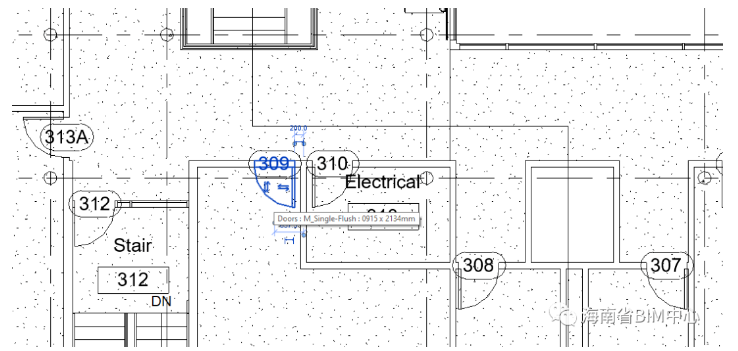
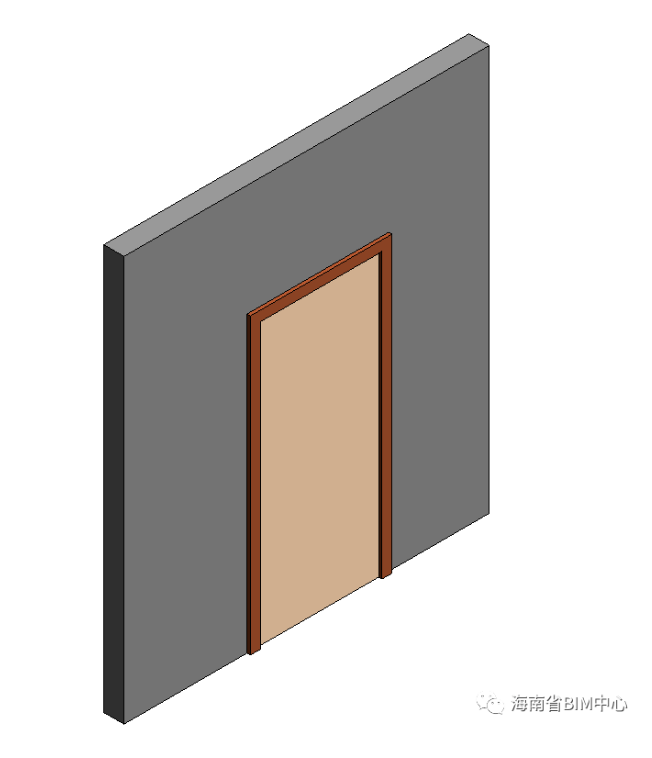
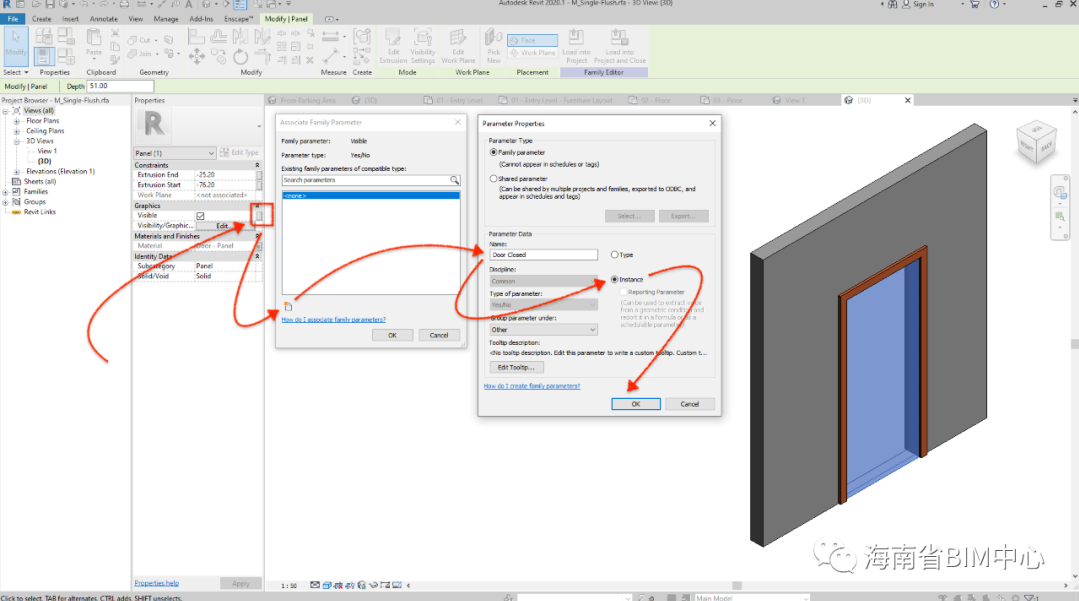
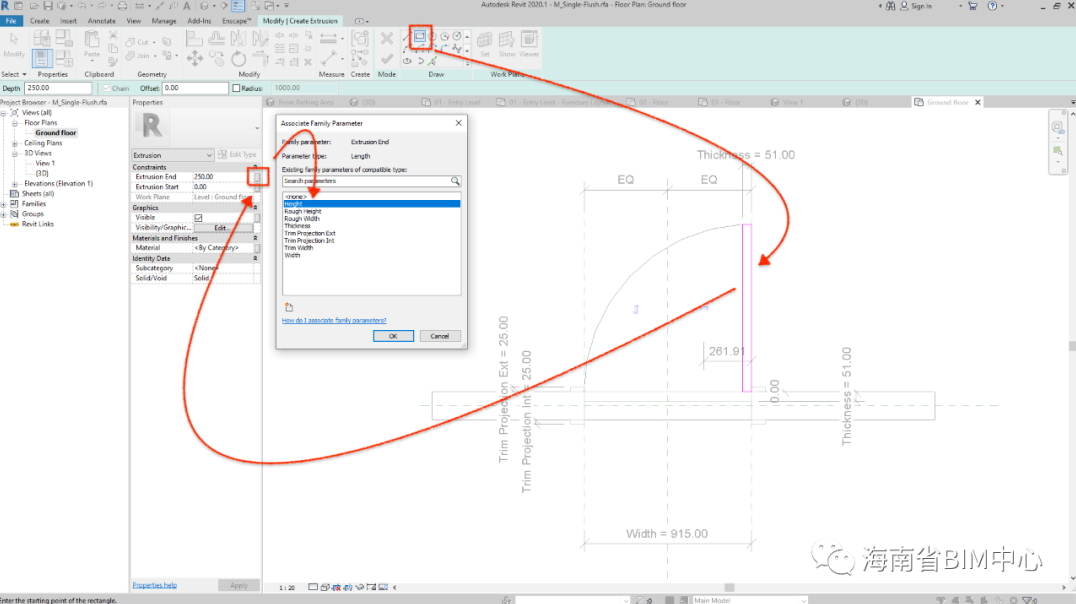
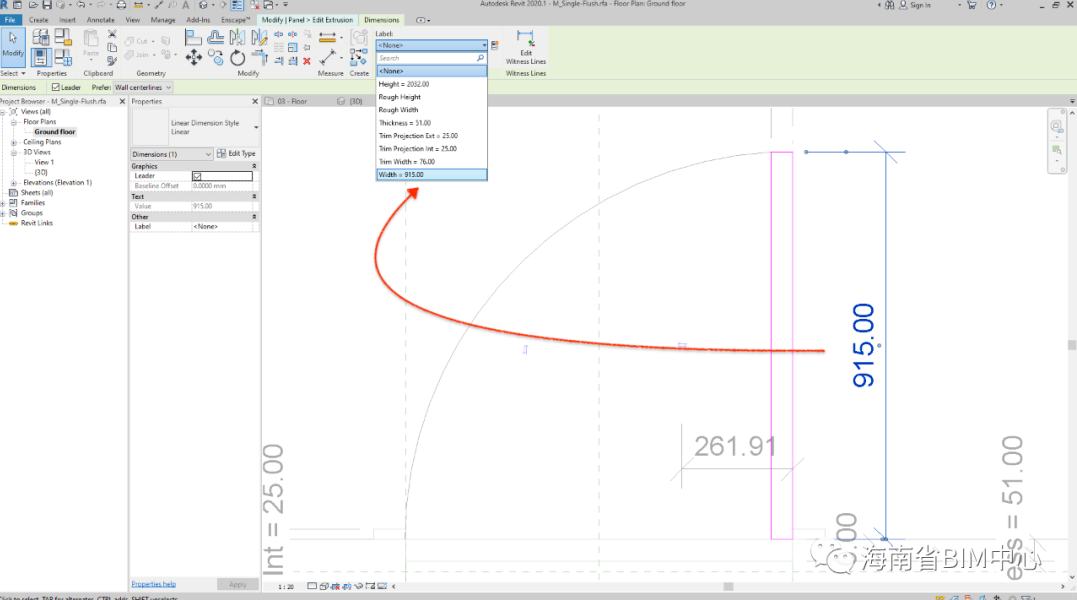

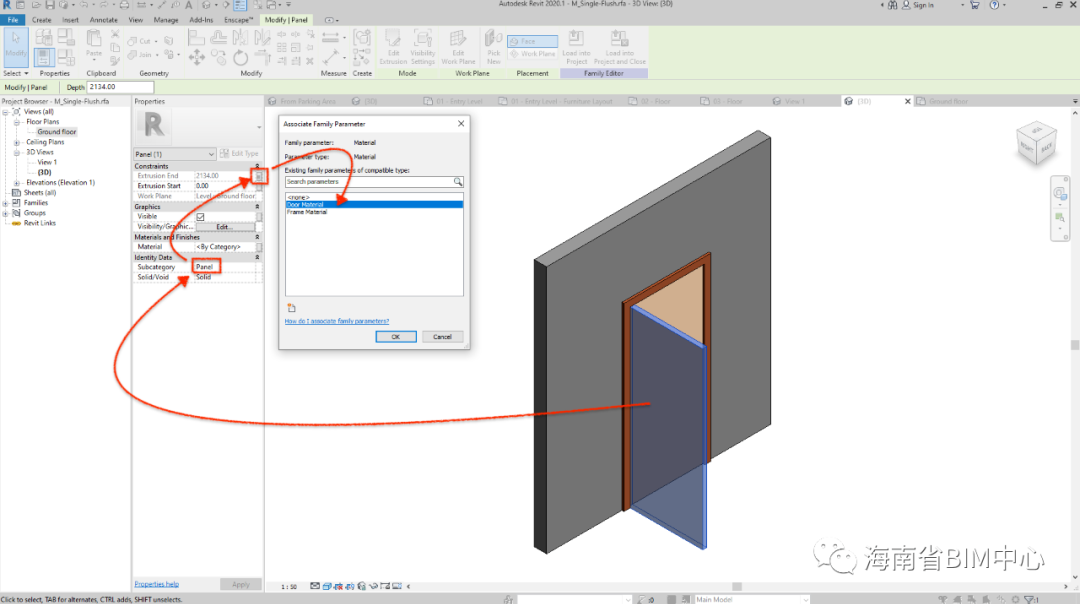
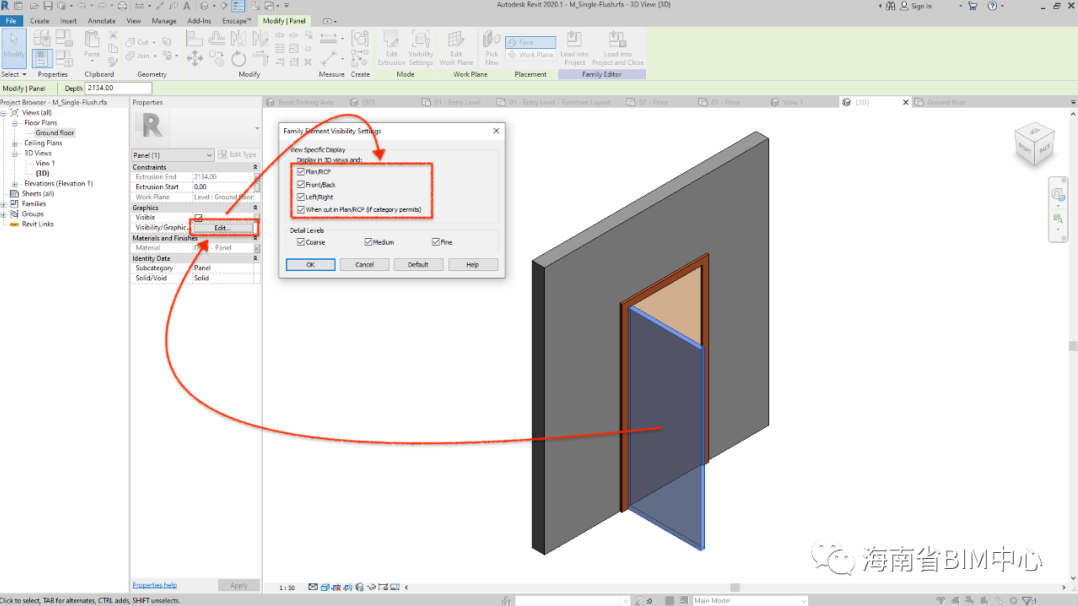
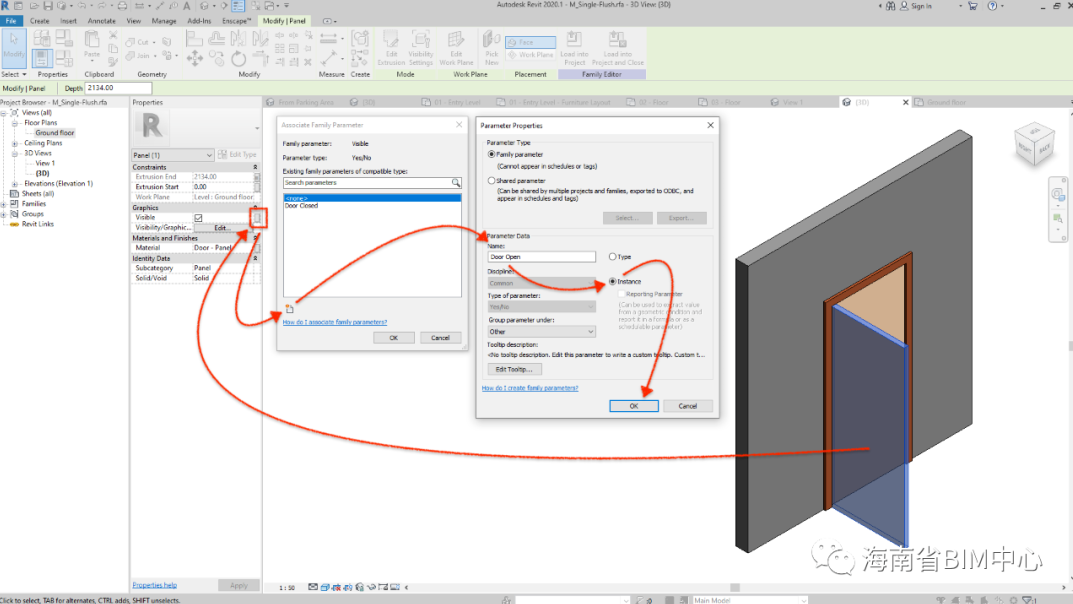
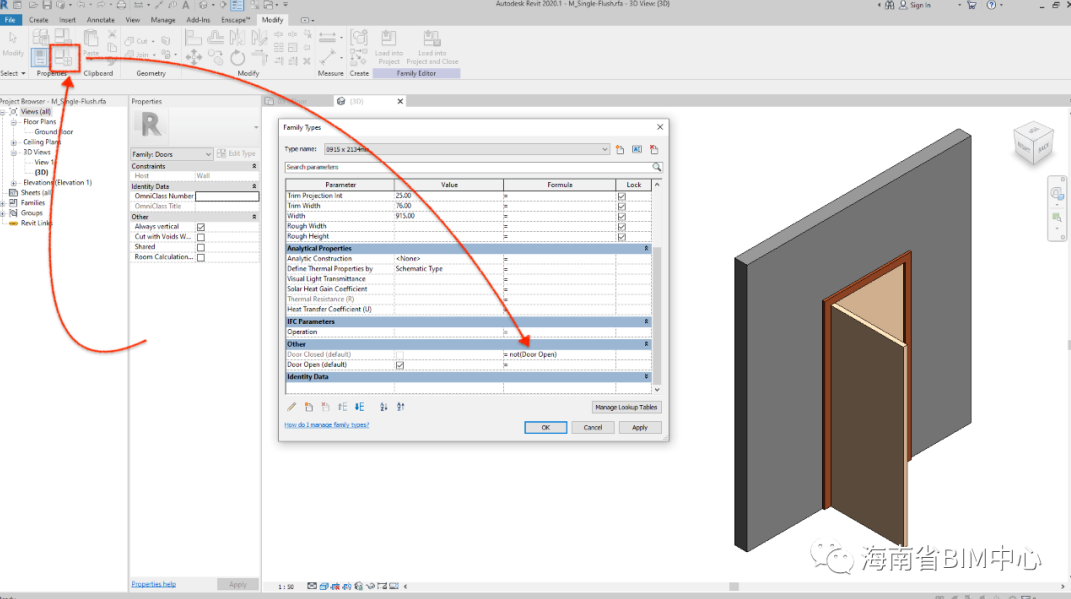




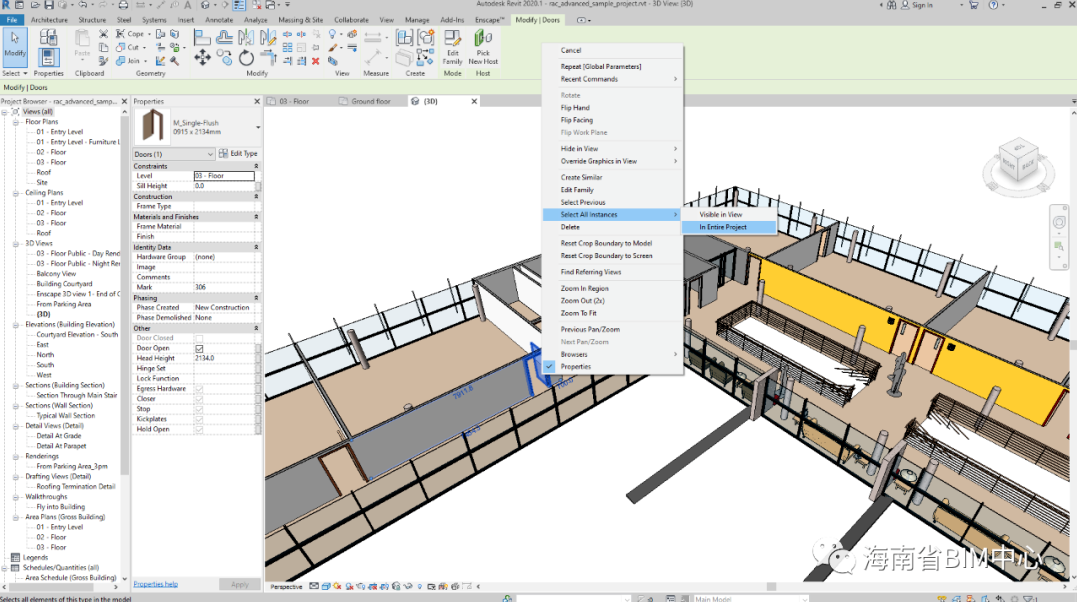










评论0